Como aficionados a la música, no hay nada como seleccionar la lista de reproducción perfecta de Spotify que refleje nuestros gustos y emociones únicos. Con el tiempo, estas colecciones cuidadosamente seleccionadas se convierten en una parte integral de nuestra vida diaria, acompañándonos en cada aventura, calmando nuestras almas durante los momentos de tranquilidad y encendiendo recuerdos con cada latido.
Sin embargo, puede llegar un momento en el que desees cambiar a una nueva cuenta de Spotify, ya sea por un nuevo comienzo o simplemente por motivos organizativos. Entonces surge la pregunta: ¿puedes transferir la lista de reproducción de Spotify a otra cuenta ¿Sin perderlos para siempre?
¡La respuesta es un sí rotundo! En este artículo, revelaremos un método simple y efectivo para transferir tu preciada lista de reproducción de Spotify a otra cuenta, preservando tu viaje musical y asegurando que las melodías que tanto significan para ti permanezcan intactas.
Con solo unos pocos pasos fáciles de seguir, puedes migrar sin problemas tus listas de reproducción y llevar contigo las canciones que se han convertido en la banda sonora de tu vida. Entonces, ¡profundicemos y exploremos cómo puedes mantener la continuidad de la música y mantener el ritmo de tu vida ininterrumpido!
Guía de contenido Parte #1: Cómo transferir la lista de reproducción de Spotify a otra cuenta en SpotifyParte #2: Cómo transferir la lista de reproducción de Spotify a otra cuenta usando una herramienta de tercerosParte #3: La mejor manera de mantener tus listas de reproducción de Spotify: Spotify Music Unlocker
Parte #1: Cómo transferir la lista de reproducción de Spotify a otra cuenta en Spotify
Método n.º 1: método manual para copiar la lista de reproducción
Si buscas una forma sencilla de transferir la lista de reproducción de Spotify a otra cuenta, el método manual de copiar la lista de reproducción puede ser una opción confiable. Aunque puede requerir un poco de tiempo y esfuerzo, este proceso garantiza que tu lista de reproducción permanezca intacta, incluido el orden de las pistas y cualquier personalización que hayas realizado. Así es como puedes hacerlo:
Paso 1: cree una nueva lista de reproducción en la cuenta de destino
Inicie sesión en la nueva cuenta de Spotify a la que desea transferir la lista de reproducción. Una vez que estés dentro, crea una nueva lista de reproducción con un nombre que coincida con el que deseas transferir. Esto servirá como un lienzo en blanco donde copiaremos todas tus canciones favoritas.
Paso 2: cambie a la cuenta de origen
Ahora, regresa a tu cuenta original de Spotify, donde se encuentra actualmente la lista de reproducción que deseas transferir.
Paso 3: hacer pública la lista de reproducción
Para copiar la lista de reproducción a su nueva cuenta, deberá hacerla pública temporalmente. No te preocupes; puedes volver a cambiarlo a privado una vez completada la transferencia. Para hacer pública la lista de reproducción, haga clic derecho en el nombre de la lista de reproducción y seleccione "Hacer público".
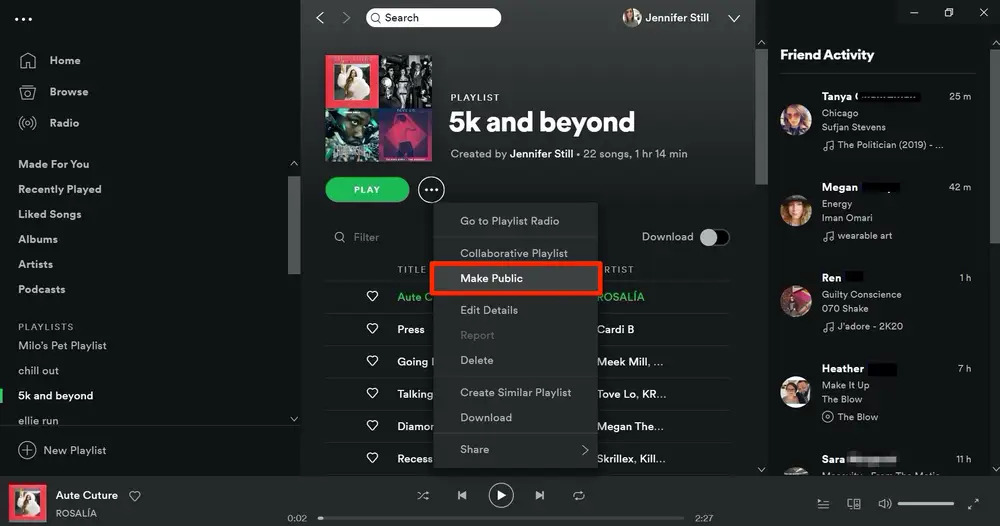
Paso #4: Copie el enlace de la lista de reproducción
Vuelve a hacer clic derecho en la lista de reproducción, pero esta vez, elige "Copiar enlace de lista de reproducción" desde el menú que aparece.
Paso #5: abre el enlace de la lista de reproducción
Luego, pegue el enlace copiado en un navegador web y ábralo. Esto te llevará a la lista de reproducción pública en Spotify.
Paso #6: sigue la lista de reproducción
Mientras ve la lista de reproducción pública, haga clic en el "Seguir" para agregarlo a tu biblioteca de Spotify.
Paso 7: vea sus listas de reproducción seguidas
Ahora, regrese a su nueva cuenta de Spotify y navegue hasta "Tu biblioteca" sección. Haga clic en "Listas de reproducción", y deberías ver la lista de reproducción seguida recientemente en la parte superior.
Paso #8: Convertir a Privado (Opcional)
Si desea mantener la lista de reproducción privada en su nueva cuenta, puede volver a cambiarla al modo privado. Simplemente haga clic en el menú de tres puntos de la lista de reproducción y seleccionar "Hazlo privado".
¡Felicidades! Ahora transfieres la lista de reproducción de Spotify a otra cuenta utilizando el método manual de copia. Ahora, todas tus canciones favoritas, meticulosamente organizadas en el orden elegido, están listas para acompañarte en tu viaje musical con tu nueva cuenta. Si tienes varias listas de reproducción para transferir, puedes repetir estos pasos para cada una, asegurando una transición perfecta a tu nueva experiencia de Spotify.
Método n.º 2: compartir listas de reproducción entre cuentas mediante listas de reproducción colaborativas
Si está buscando un método más rápido y optimizado para transferir su lista de reproducción de Spotify a otra cuenta, utilizar listas de reproducción colaborativas puede ser una excelente solución. Este método le permite compartir la lista de reproducción directamente entre cuentas sin la necesidad de hacerla pública. Siga estos pasos para comenzar:
Paso 1: inicie sesión en ambas cuentas de Spotify
Asegúrese de haber iniciado sesión tanto en su cuenta de origen (donde existe actualmente la lista de reproducción) como en su cuenta de destino (donde desea transferir la lista de reproducción).
Paso #2: Haz que la lista de reproducción sea colaborativa
En su cuenta de origen, busque la lista de reproducción que desea transferir. Haga clic derecho en el nombre de la lista de reproducción y seleccione "Hacer colaborativo". Esta acción permite que otras cuentas contribuyan a la lista de reproducción.

Paso 3: agregue la cuenta de destino a la lista de reproducción
Mientras la lista de reproducción aún está abierta, busque su cuenta de destino en la barra de búsqueda. Cuando aparezca en los resultados de búsqueda, haga clic en él para abrir el perfil de la cuenta.
Paso #4: Siga la cuenta de destino
En la página de perfil de la cuenta de destino, haga clic en el "Seguir" para agregarlo a su red.
Paso #5: comparte la lista de reproducción
De vuelta en la página de la lista de reproducción, ahora debería ver la cuenta de destino listada como uno de los colaboradores. Clickea en el menú de tres puntos junto al nombre de la lista de reproducción y seleccione "Compartir" de las opciones.
Paso #6: envía el enlace de la lista de reproducción
Aparecerá una ventana emergente con varias opciones para compartir. Elegir el "Copiar enlace de lista de reproducción" y luego comparta el enlace con la cuenta de destino. Puedes enviarlo a través de una aplicación de mensajería, correo electrónico o cualquier otro método de comunicación preferido.
Paso #7: Acepta la invitación a la lista de reproducción
Cambie a su cuenta de destino, abra el enlace de la lista de reproducción compartida que se le envió y haga clic en el "Seguir" botón. Esto agregará la lista de reproducción a su biblioteca.
Paso #8: Salir del modo colaborativo (opcional)
Si prefiere no mantener la lista de reproducción colaborativa después de la transferencia, puede volver a su cuenta de origen, hacer clic derecho en la lista de reproducción y seleccionar "Hacer no colaborativo".
¡Y eso es! Al utilizar listas de reproducción colaborativas, transfiere de manera eficiente la lista de reproducción de Spotify a otra cuenta sin ningún problema. Su lista de reproducción permanece intacta con todas las personalizaciones y el orden de las pistas conservadas.
Ahora puedes disfrutar de tus canciones favoritas en tu nueva cuenta de Spotify, manteniendo vivo e ininterrumpido el viaje musical. Si tienes varias listas de reproducción para transferir, puedes seguir los mismos pasos para cada una, haciendo que la transición a tu nueva cuenta sea muy sencilla.
Parte #2: Cómo transferir la lista de reproducción de Spotify a otra cuenta usando una herramienta de terceros
Además del método manual y las listas de reproducción colaborativas, existen herramientas de terceros disponibles que facilitan la transferencia perfecta de listas de reproducción de Spotify entre cuentas. Estas herramientas, como TuneMyMusic y Soundiiz, ofrecen interfaces fáciles de usar y automatización para simplificar el proceso.
Aquí, exploraremos los pros y los contras de utilizar herramientas de terceros. Herramientas de conversión de Spotify a MP3 en línea para transferir la lista de reproducción de Spotify a otra cuenta:
TuneMyMusic:
Pros:
- Facilidad de Uso : TuneMyMusic proporciona una plataforma sencilla e intuitiva que requiere una experiencia técnica mínima. Los usuarios pueden navegar fácilmente por los pasos sin ningún problema.
- Soporte de plataforma amplia : TuneMyMusic es compatible no solo con Spotify sino también con otras plataformas de transmisión de música como Apple Music, YouTube, Amazon Music y más. Esta versatilidad permite a los usuarios migrar listas de reproducción entre diferentes servicios según sea necesario.
- Transferencia masiva : Con TuneMyMusic, puedes transferir varias listas de reproducción a la vez, ahorrando tiempo si tienes numerosas listas de reproducción para mover.
- Personalización de la lista de reproducción : la herramienta suele conservar el orden de la lista de reproducción, los metadatos y otras personalizaciones durante el proceso de transferencia.
Contras:
- Requiere conexión a Internet : Como TuneMyMusic es un servicio en línea, requiere una conexión a Internet estable para funcionar correctamente.
- Funciones gratuitas frente a funciones premium : Algunas funciones avanzadas pueden estar limitadas a cuentas premium, lo que podría requerir una suscripción para acceder a la funcionalidad completa.
Sonido:
Pros:
- Amplia compatibilidad de plataformas : Soundiiz es compatible con una amplia gama de plataformas de transmisión de música, lo que la convierte en una herramienta versátil para la migración de listas de reproducción entre varios servicios.
- Sincronización automática : Soundiiz puede sincronizar listas de reproducción entre cuentas conectadas, lo que facilita mantener las listas de reproducción actualizadas en múltiples plataformas.
- Varias opciones de gestión : La herramienta ofrece funciones de administración de listas de reproducción como fusionar, deduplicar y convertir listas de reproducción, lo que brinda a los usuarios más flexibilidad y control sobre su biblioteca de música.
- Transferencias por lotes : Soundiiz permite a los usuarios transferir múltiples listas de reproducción simultáneamente, agilizando el proceso para aquellos con colecciones extensas.
Contras:
- Requisitos de suscripción : Algunas funciones pueden estar limitadas a usuarios premium y las transferencias extensas de listas de reproducción pueden requerir una suscripción paga.
- Curva de aprendizaje : Si bien Soundiiz es fácil de usar, los nuevos usuarios pueden necesitar algo de tiempo para explorar completamente y utilizar todas sus funciones de manera efectiva.
Nota: Al utilizar herramientas de terceros para transferir listas de reproducción de Spotify a otra cuenta, es esencial tener cuidado con sus credenciales de inicio de sesión y asegurarse de utilizar servicios confiables para proteger la seguridad de su cuenta y la privacidad de sus datos.
Herramientas de terceros como TuneMyMusic y Soundiiz ofrecen soluciones convenientes para transferir listas de reproducción de Spotify a otra cuenta. Proporcionan métodos eficientes para preservar el orden de las listas de reproducción, los metadatos y otras personalizaciones, lo que ahorra tiempo y esfuerzo a los usuarios.
Si bien estas herramientas ofrecen ventajas significativas, es esencial tener en cuenta las limitaciones y considerar los posibles requisitos de suscripción para tener acceso completo a todas las funciones. Elija siempre un servicio confiable y confiable para garantizar la seguridad de la información de su cuenta durante el proceso de transferencia de la lista de reproducción.

Parte #3: La mejor manera de mantener tus listas de reproducción de Spotify: Spotify Music Unlocker
Si está buscando la solución definitiva para mantener sus listas de reproducción de Spotify seguras y accesibles sin la necesidad de transferir la lista de reproducción de Spotify a otra cuenta, considere usar Desbloqueador de música de Spotify.
Descargar gratis Descargar gratis
A diferencia de los métodos manuales o herramientas de terceros, Spotify Music Unlocker te permite mantener un control total sobre tus listas de reproducción, independientemente de los cambios de cuenta o de plataforma.
Spotify Music Unlocker te permite acceder a tus listas de reproducción sin problemas, independientemente de la cuenta de Spotify que estés usando o la plataforma en la que te encuentres. Esto significa que no tendrás que pasar por la molestia de transferir listas de reproducción o usar diferentes herramientas para sincronizar tu música entre varias cuentas. Tus listas de reproducción permanecen intactas, listas para reproducirse cuando quieras.
Con Spotify Music Unlocker, no estás vinculado a ninguna cuenta específica de Spotify. Puede utilizar el servicio para administrar y escuchar sus listas de reproducción sin depender de una cuenta en particular. Esta independencia es especialmente beneficiosa si alguna vez decides cambiar tu cuenta principal de Spotify o crear una nueva.
Estos son los pasos para usarlo:
1. Inicie la herramienta Spotify Music Unlocker.
2. Haga clic en el "Abrir el reproductor web de Spotify" del botón.

3. Inicie sesión en su cuenta de Spotify o cree una nueva.

4. Para agregar un podcast, álbum o lista de reproducción a la lista de conversión, haga clic en botón verde "Agregar" o arrástrelo y suéltelo en el símbolo verde "Agregar".

5. Para agregar una sola canción o podcast a la lista de conversión, arrástrelo y suéltelo en el símbolo azul.
6. Seleccione el formato de salida que desee, como MP3, M4A, WAV o FLAC. También puede especificar la carpeta de destino donde se guardarán los archivos convertidos.

7. Para iniciar el proceso de conversión, seleccione una o más pistas de la lista de conversión y haga clic en "Convertir" del botón.

Spotify Music Unlocker ofrece acceso sin conexión, lo que le permite descarga tus listas de reproducción de Spotify en formato MP3 para escuchar cuando no estás conectado a Internet. Esta función es particularmente útil para quienes desean disfrutar de sus canciones favoritas mientras viajan sin preocuparse por el uso de datos.
Al utilizar el acreditado Spotify Music Unlocker, puedes mejorar la seguridad de tus listas de reproducción. Estos servicios están diseñados para proteger sus datos y privacidad, garantizando que el valioso contenido de su lista de reproducción permanezca seguro y protegido.
La gente también Leer Cómo mover la música de Spotify a la tarjeta SD: ¡solo la guía que necesita! Cómo sincronizar Spotify con Apple Watch: una guía paso a paso
Escrito por Rosie
Última actualización: 2023-07-19